目次
読者の皆様のご協力により、MUOは支えられています。当サイトのリンクを使って購入された場合、アフィリエイトのコミッションを得ることがあります。もっと読む
Pink Screen of Death(PSOD)エラーは、WindowsのBlue Screen of Death(BSOD)エラーとほぼ同じものです。Pink Screen of Deathは、Windowsが正常に起動せず、ピンク色の画面が表示されるイライラするコンピューターエラーです。
通常、マザーボードの不具合、メモリースティックやRAMの不良、グラフィックカードの過熱、あるいはコンピューターのケーブルの緩みなど、ハードウェアに何か問題が発生したときに起こります。
ピンク・スクリーン・オブ・デスの問題に直面している場合は、考えられる原因やトラブルシューティングの方法について詳しく説明します。
死のピンク画面とは何ですか?
ピンク・スクリーン・オブ・デス(PSOD)は、Windowsオペレーティング・システムが起動しないとき、またはWindowsプログラムが原因でコンピューターがフリーズし、明るいピンク色の画面が表示されるときに発生します。ピンク色の画面の原因は、古いグラフィックドライバからハードウェアエラー、さらにはシステムの破損したファイルまで、数多く存在します。
画面の色が突然ピンク色に変わり、エラーコードが表示されても、心配はいりません。ここでは、Windowsの「死のピンク画面」問題のトラブルシューティング方法をご紹介します。
1.パソコンを再起動する

パソコンで完全にピンク色の画面が表示されている場合、まず試してほしいのがパソコンの再起動です。パソコンを再起動することで、ピンク画面の問題が一発で解決することが多いです。
ノートパソコンの場合は、電源ボタンを長押しして電源を切り、もう一度押すと再起動することができます。
PCを使用している場合、コンピュータの再起動ボタンを押すことでシステムを再起動することができます。再起動すると、ピンク画面のエラーが修正され、すべてが正常に戻るかどうかを確認してから、より高度な処理に進みます。しかし、クイック再起動がうまくいかない場合、このエラーを取り除くためにいくつかの追加手順を試す必要があるかもしれません。
2.オーバークロックの取り消し
オーバークロックとは、プロセッサやメモリなどのシステムコンポーネントを調整し、製造元の仕様以上に速度を上げることを指します。オーバークロックを行った場合、ハードウェアの限界を超えるとPink Screen of Deathエラーになることがありますのでご注意ください。
オーバークロックは性能を若干向上させますが、正しく行わないとシステム温度の上昇やシステムコンポーネントの損傷につながる可能性があります。そのような場合は、オーバークロックを元に戻すか、そのような変更を元に戻して、さらなる問題を防ぐ必要があります。
コンピュータをオーバークロックするための様々なツールがありますが、ありがたいことに、そのほとんどに変更を取り消すためのリセットボタンが付属しています。リセットオプションは、オーバークロックに使用したプログラムのメイン画面またはその設定に見つけることができます。リセットオプションを使用した後、オーバークロックを元に戻すには、システムを再起動する必要があります。
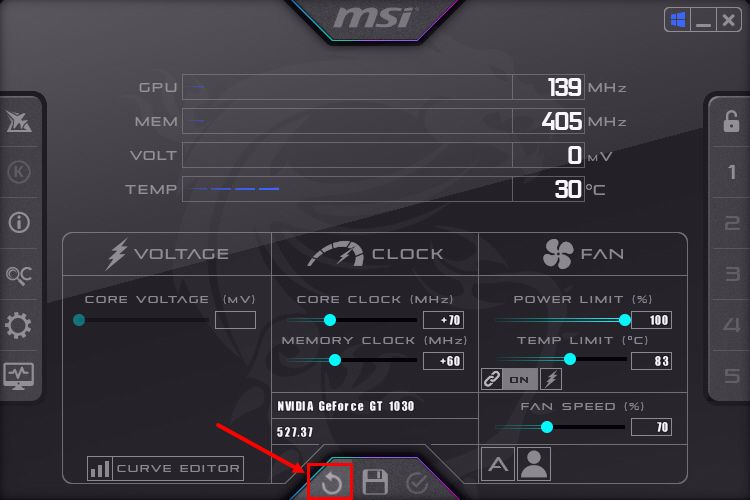
オーバークロックの取り消しは、特に技術に精通していない人にとっては厄介なプロセスです。したがって、オーバークロックの取り消しが難しすぎると感じる場合は、このプロセスの経験がある人に助けを求めるのが最善です。
3.コンピュータの温度に注意する
パソコンの性能は過熱によって悪影響を受けることがあり、ピンク画面の問題を引き起こすこともあります。そのため、コンピュータの過熱を防止することが重要です。コンピュータをスムーズに動作させるためには、定期的にシステムの温度を確認し、必要に応じて冷却するための措置をとることが重要です。

特にゲームをよくする方は、パソコン内のグラフィックカードが熱くなることがあるようです。また、電源がGPUや他のパーツに十分な電力を供給できていない可能性もあり、それが温度上昇の原因になっている可能性もあります。
パソコンで安定した温度を保つには、次のような方法があります。
- ホコリはCPUファンを効果的に冷却するのを難しくするので、コンピュータの内部を常に清潔に保ってください。
- PCのために大きめのCPUファンを購入することに投資してください。もしあなたが冒険好きなら、オールインワン(AIO)水冷システムを購入することもできます。
- もしあなたが正しい知識を持たずに最近オーバークロックしたなら、すぐにオーバークロックを元に戻してください。PCのオーバークロックが正しく行われていない可能性があり、それがCPU温度の上昇につながっているのです。
- また、PCを涼しい部屋に移動させることも考えてください。さらに、CPUキャビネットの裏側が壁から適切に離されていることを確認し、適切な空気の出入りを確保します。
これらは一般的な方法の一部ですが、コンピュータのオーバーヒートを制御するためのガイドをチェックして参考にしてください。
4.GPUドライバを更新する
GPUドライバはWindowsの最も重要なコンポーネントで、Windowsがグラフィックスカードとオペレーティングシステムを接続し、同期して一緒に実行するのを助けるからです。GPUドライバがあるからこそ、コンピュータで様々なWindowsプログラムやゲームを簡単に実行したり、見たりすることができるのです。
残念ながら、お使いのコンピュータが古いバージョンのGPUドライバで動作している場合、Pink Screen of Deathなどの不要なWindowsエラーを目撃することがあります。GPUドライバの更新は、グラフィックスカードの安定性を維持するための最も簡単で効果的な方法の1つです。これにより、最新の機能とセキュリティパッチがシステムに適用されるようになります。
Windowsで最新版のGPUドライバを入手するには、以下の手順に従います。
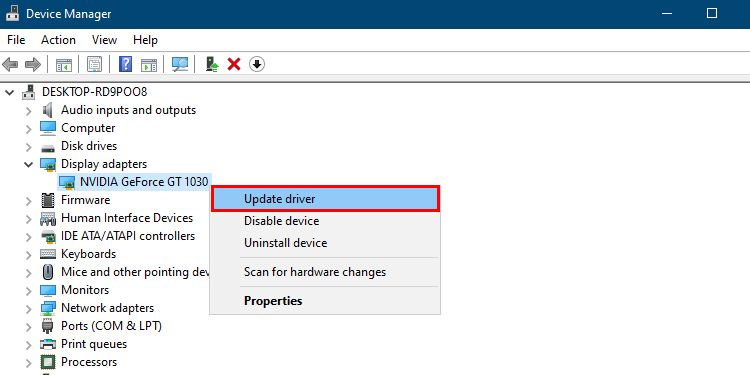
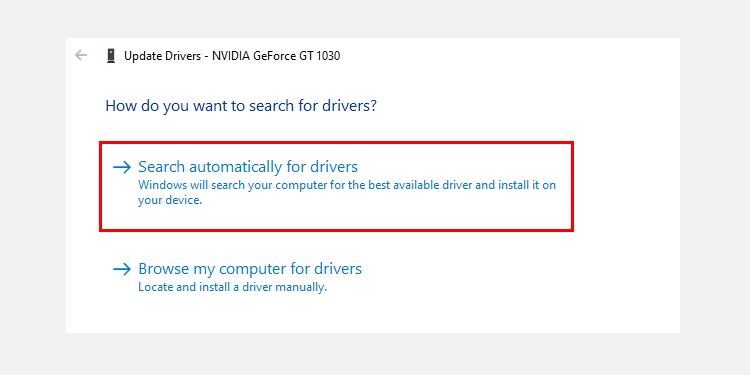
GPUドライバを最新の状態に保つことで、システムが最高の状態で動作し、このようなWindowsの問題から保護されることを確認することができます。The best drivers for your device are already installed "というメッセージが表示された場合でも、GPUメーカーのウェブサイトから最新版を再確認してください。
よくわからない場合は、Win Rキーを押して、テキストボックスにdxdiagと入力してください。Enterキーを押してDirectX Diagnostic Toolを開き、上部のDisplayタブから、お使いのGPU'のメーカー名を確認することができます。
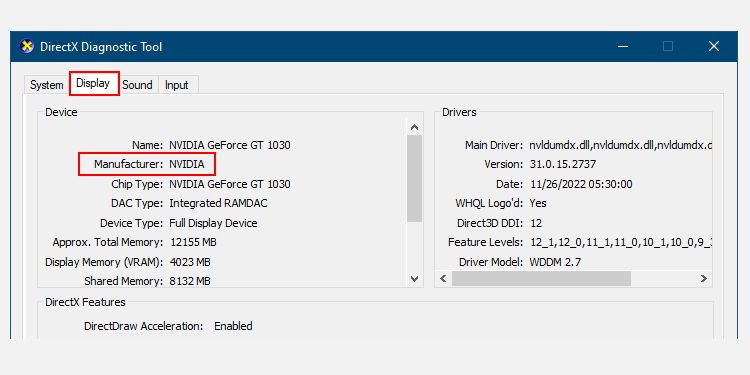
5.Windowsメモリ診断ツールの実行
Memory Diagnostic Tool は、コンピュータの RAM に関する問題を特定し、解決するための Windows の便利なツールです。このツールは、システムが正常に動作していることを確認し、潜在的なメモリ問題を警告するのに役立ちます。もし、頻繁にピンク色の画面が表示される場合は、WindowsのMemory Diagnostic Toolを実行することをお勧めします。
以下の手順で、Memory Diagnostic Toolを起動し、メモリエラーを確認します。
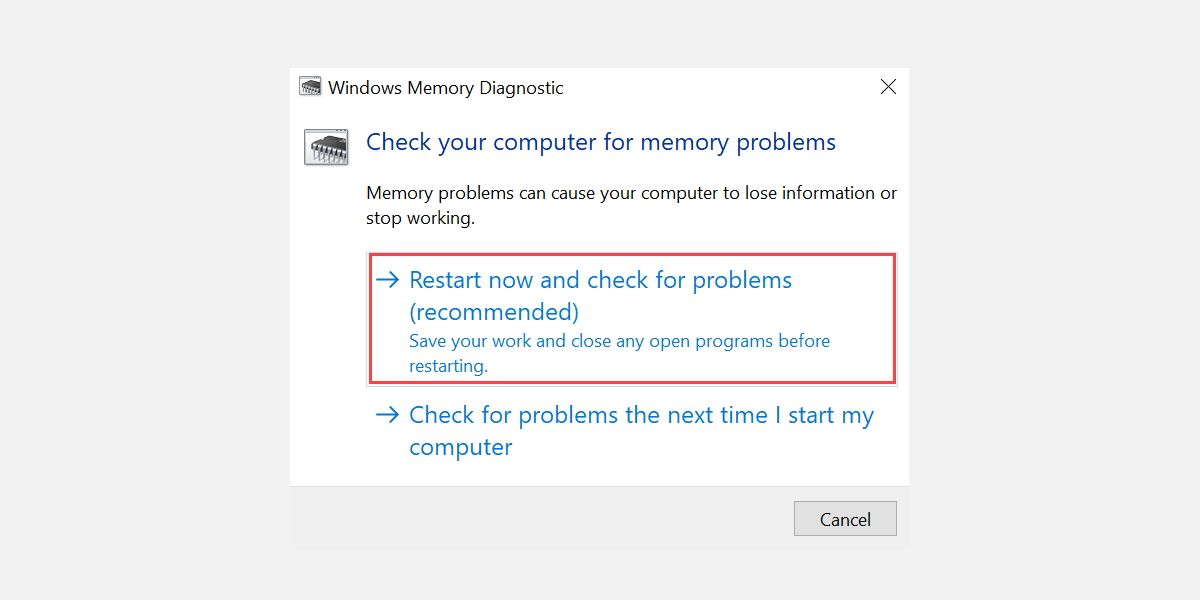
診断が終了すると、コンピュータは自動的にWindowsに再起動します。診断ツールの完全な概要については、メモリ診断ツールのガイドを確認してください。
6.技術者に相談する
上記で推奨される修正方法がどれもうまくいかない場合、コンピュータにもっと深刻な問題がある可能性があります。プロの技術者は、あなたのコンピュータが動作する原因となっているすべてのハードウェアの問題を発見し、修正する方法を知っています。また、ハードウェアへの損傷が深刻な場合、それは'sは、破損した部品を交換するために当然のことです。
なお、ローエンドのパソコンで極端なことをすると、かなりの負荷がかかるので、予算に余裕があればスペックのアップグレードを考えてもよいでしょう。そうすることで、パフォーマンスが向上し、将来的にハードウェアの問題が起こりにくくなる可能性があります。
もしあなたが初心者なら、PCの最適なアップグレードについてよく理解しているはずです。
Windowsの死のピンク画面エラーの駆除
上記の手順を実行すると、ピンク画面の問題が解決されることを期待します。問題が解決しない場合は、PCのハードウェアのアップグレードを検討することをお勧めします。
Blue Screen of Deathエラーはよくあるエラーですが、Pink Screen of Deathは頻繁に発生するわけではありません。しかし、ハードウェアやグラフィックカードの問題の兆候である可能性があり、すぐに修正しないと厄介なことになります。
安全対策として、PC'の冷却システムをチェックし、埃の除去、CPUファンのチェック、必要であればサーマルペーストの交換などの予防措置をとってください。








